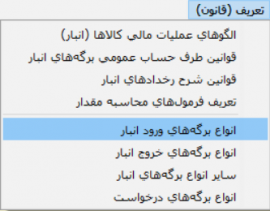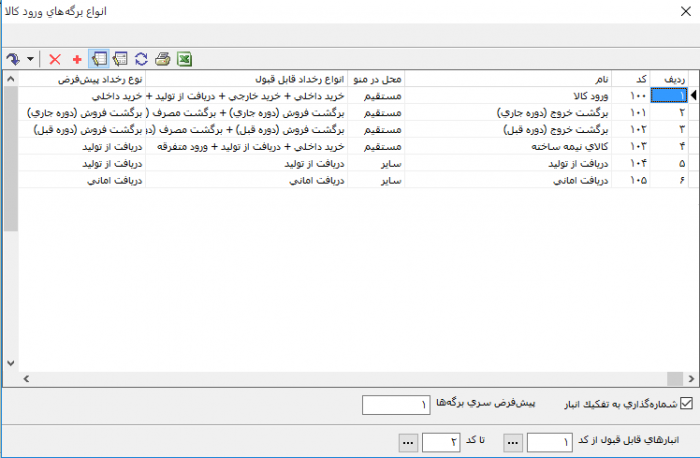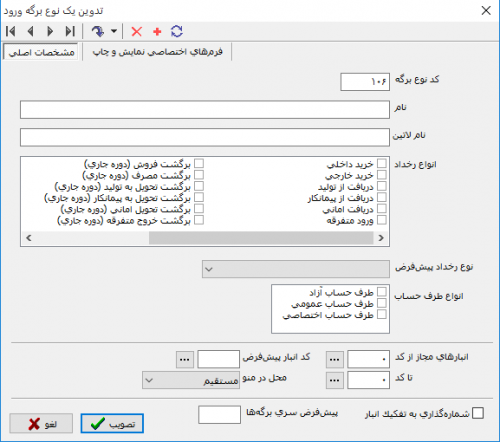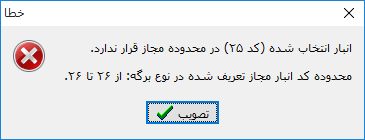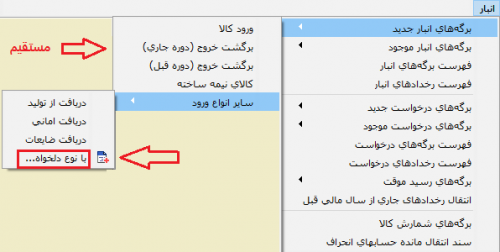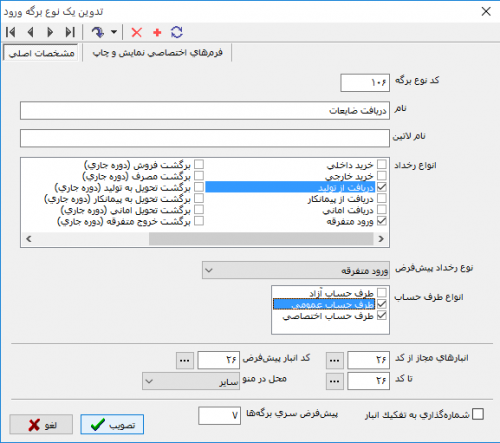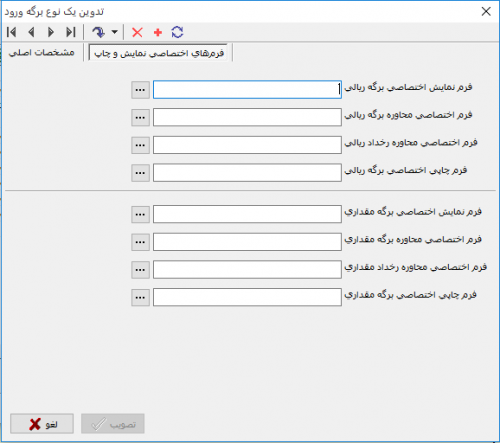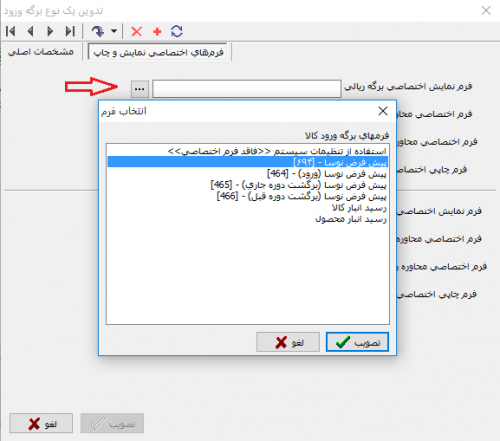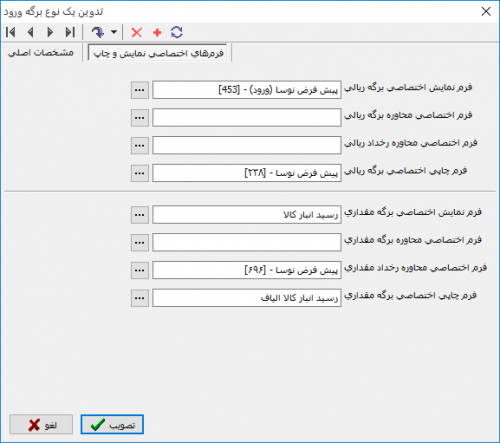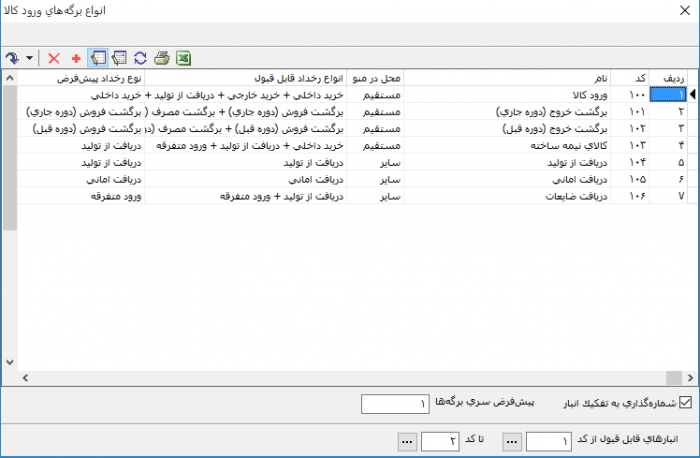انواع برگههای ورود انبار: تفاوت بین نسخهها
جز (سطح محافظت «انواع برگههای ورود انبار» را تغییر داد ([ویرایش=تنها مدیران] (بیپایان) [انتقال=تنها مدیران] (بیپایان))) |
|||
| (۵ نسخهٔ میانی ویرایش شده توسط ۲ کاربر نشان داده نشده) | |||
| سطر ۱: | سطر ۱: | ||
| − | <!--جهت علامتگذاری مطالب این صفحه، میتوانید از کدهای محدوده 31300 تا 31399 استفاده نمایید. آخرین کد استفاده شده : " | + | <!--جهت علامتگذاری مطالب این صفحه، میتوانید از کدهای محدوده 31300 تا 31399 استفاده نمایید. آخرین کد استفاده شده : "31309"--> |
__TOC__ | __TOC__ | ||
| سطر ۱۸: | سطر ۱۸: | ||
<div id="31300"> </div> | <div id="31300"> </div> | ||
=='''تعریف یک نوع برگه ورود انبار'''== | =='''تعریف یک نوع برگه ورود انبار'''== | ||
| − | به منظور تعریف '''" انواع برگههای ورود "'''، مطابق شکل، از منوی '''" تعریف (قانون) "''' ، '''" انواع برگههای ورود "''' را انتخاب نمایید. | + | به منظور تعریف '''" انواع برگههای ورود "'''، مطابق شکل، از منوی '''" تعریف (قانون) "''' ، '''" انواع برگههای ورود انبار "''' را انتخاب نمایید. |
| سطر ۲۴: | سطر ۲۴: | ||
| − | پنجره '''" انواع برگههای ورود کالا "''' باز | + | پنجره '''" انواع برگههای ورود کالا "''' باز میشود: |
| − | [[file: inv-6-5-35.png|700px|thumb|center|انواع برگههای ورود کالا]] | + | [[file:inv-6-5-35.png|700px|thumb|center|انواع برگههای ورود کالا]] |
| − | جهت تعریف یک برگه جدید، تکمه [[file:gnl 000.png|25px]] | + | دراین پنجره، سه نوع برگه '''ورود کالا'''، '''برگشت خروج(دوره جاری)''' و '''برگشت خروج(دوره قبل)''' به صورت پیش فرض تعریف شدهاند. |
| + | |||
| + | امکان ویرایش و حذف این برگهها نیز وجود دارد. | ||
| + | |||
| + | |||
| + | جهت تعریف یک نوع برگه ورود جدید، تکمه [[file:gnl 000.png|25px]] تعبیه شده در [[#31306|نوار ابزار]] و یا کلید '''" Insert "''' صفحهکلید را فشار دهید. | ||
| + | |||
| + | در صورتیکه میخواهید تعریف یک نوع برگه ورود را با استفاده از محاوره انجام دهید، روی سطر جدید دابل کلیک نموده و یا از تکمه [[file:gnl 015.png|25px]] موجود در [[#31306|نوار ابزار]] و یا کلیدهای ترکیبی '''" Shift + Enter "''' استفاده نمایید. | ||
| سطر ۳۶: | سطر ۴۳: | ||
| − | [[file: inv-6-5-27.png|500px|thumb|center|تدوین یک نوع برگه ورود]] | + | [[file:inv-6-5-27.png|500px|thumb|center|تدوین یک نوع برگه ورود]] |
پنجره فوق از دو قسمت زیر تشکیل شدهاست : | پنجره فوق از دو قسمت زیر تشکیل شدهاست : | ||
| − | *''' [[#31301|مشخصات اصلی]]''' | + | * '''[[#31301|مشخصات اصلی]]''' |
| − | + | * '''[[#31302|فرم های اختصاصی نمایش و چاپ]]''' | |
| − | *''' [[#31302|فرم های اختصاصی نمایش و چاپ]]''' | ||
| سطر ۴۹: | سطر ۵۵: | ||
'''مشخصات اصلی''' | '''مشخصات اصلی''' | ||
---- | ---- | ||
| − | + | مشخصات اصلی، شامل گزینههای زیر میباشد : | |
| − | [[file: inv-6-5- | + | [[file: inv-6-5-27.png|500px|thumb|center|تدوین یک نوع برگه ورود]] |
| − | *'''کد نوع برگه''': کد برگه را وارد نمایید. | + | *'''کد نوع برگه''' : کد برگه را وارد نمایید. |
| سطر ۶۴: | سطر ۷۰: | ||
| − | *'''انواع رخداد''' : | + | *'''انواع رخداد''' : رخدادهایی را که میخواهید در هنگام درج رخداد در این نوع برگه قابل انتخاب باشند، در این قسمت انتخاب نمایید. |
| + | |||
| + | *'''نوع رخداد پیش فرض''' : رخدادی را که میخواهید به صورت پیشفرض در این نوع برگه درج گردد، انتخاب نمایید. | ||
| − | + | تنها یکی از رخدادهایی را که در فیلد '''انواع رخداد''' انتخاب نمودهاید، در این قسمت قابل انتخاب میباشد. | |
| سطر ۷۸: | سطر ۸۶: | ||
| − | [[file: inv-6-5-33.png|500px|thumb|center|خطا]] | + | [[file:inv-6-5-33.png|500px|thumb|center|خطا]] |
| + | |||
| + | |||
| + | *'''کد انبار پیش فرض''' : در صورتی که میخواهید در زمان استفاده از برگه، انباری به طور پیش فرض انتخاب گردد، کد انبار را در این قسمت انتخاب نمائید. | ||
| سطر ۹۵: | سطر ۱۰۶: | ||
| − | [[file: inv-6-5-37.png|500px|thumb|center | + | [[file: inv-6-5-37.png|500px|thumb|center]] |
| − | |||
| + | <div id="31308"> </div> | ||
*'''شماره گذاری به تفکیک انبار''' : اگر در تعریف یک نوع برگه، گزینه '''" شمارهگذاری به تفکیک انبار "''' را تیک بزنید ترکیب «شماره/سری»هایی که به برگههای از این نوع اختصاص مییابد به تفکیک انبارها خواهد بود؛ به این ترتیب انبارهای متفاوت میتوانند دارای ترکیب «شماره/سری»های یکسانی باشند. | *'''شماره گذاری به تفکیک انبار''' : اگر در تعریف یک نوع برگه، گزینه '''" شمارهگذاری به تفکیک انبار "''' را تیک بزنید ترکیب «شماره/سری»هایی که به برگههای از این نوع اختصاص مییابد به تفکیک انبارها خواهد بود؛ به این ترتیب انبارهای متفاوت میتوانند دارای ترکیب «شماره/سری»های یکسانی باشند. | ||
هنگامی که گزینه '''شماره گذاری به تفکیک انبار''' را تیک زده باشید، سیستم برای هر انبار، شماره گذاری را به صورت خودکار از 1 شروع میکند. | هنگامی که گزینه '''شماره گذاری به تفکیک انبار''' را تیک زده باشید، سیستم برای هر انبار، شماره گذاری را به صورت خودکار از 1 شروع میکند. | ||
| + | <div id="31309"> </div> | ||
| + | *'''پیش فرض سری برگهها''' : نحوه شمارهگذاری برگههای انبار همواره به تفکیک نوع برگه و با کنترل سری است؛ یعنی برگههایی از انواع مختلف میتوانند شماره برگه و سری مشترک داشته باشند از طرفی هر نوع برگه انبار باید دارای یک '''" پیش فرض سری برگه "''' باشد. | ||
| − | |||
| − | |||
| − | |||
| − | |||
| − | + | [[file: inv-6-5-28.png|500px|thumb|center|تدوین یک نوع برگه ورود]] | |
| − | [[file: inv-6-5- | ||
| سطر ۱۱۸: | سطر ۱۲۶: | ||
| − | [[file: inv-6-5-17.png|500px|thumb|center|تدوین یک نوع برگه ورود]] | + | [[file:inv-6-5-17.png|500px|thumb|center|تدوین یک نوع برگه ورود]] |
| سطر ۱۲۶: | سطر ۱۳۴: | ||
'''فرم برگه مقداری''' : در طراحی این فرم، انباردار میتواند مقدار موجودی مواد و کالا را در برگه درج نماید. | '''فرم برگه مقداری''' : در طراحی این فرم، انباردار میتواند مقدار موجودی مواد و کالا را در برگه درج نماید. | ||
| − | برای انتخاب فرم مناسب، از تکمه [[file:gnl 092.png|25px]] موجود در برگه استفاده نمایید. | + | |
| + | برای انتخاب فرم مناسب، از تکمه [[file:gnl 092.png|25px]] موجود در برگه استفاده نمایید. پنجره انتخاب فرم به شکل زیر باز میشود : | ||
| + | |||
| + | تنها فرمهای نمایشی و چاپیای که از قبل در سیستم تعریف شده باشد، در این پنجره نمایش داده خواهد شد. | ||
[[file: inv-6-5-31.png|500px|thumb|center|تدوین یک نوع برگه ورود]] | [[file: inv-6-5-31.png|500px|thumb|center|تدوین یک نوع برگه ورود]] | ||
| + | |||
| + | فرم مورد نظر را انتخاب نموده و تکمه تصویب را فشار دهید. | ||
[[file: inv-6-5-32.png|500px|thumb|center|تدوین یک نوع برگه ورود]] | [[file: inv-6-5-32.png|500px|thumb|center|تدوین یک نوع برگه ورود]] | ||
| + | |||
| + | پس از تکمیل محاوره برگه ورود تکمه تصویب را کلیک نمایید. | ||
| + | |||
| + | |||
| + | [[file: inv-6-5-36.png|700px|thumb|center|انواع برگههای ورود کالا]] | ||
| + | |||
| + | |||
| + | به این ترتیب یک نوع برگه ورود جدید، ایجاد و به فهرست انواع برگههای ورود اضافه میگردد. | ||
در صورت تمایل به انجام تغییرات در فرمهای نمایشی و چاپی پیش فرض نوسا، از '''" منوی سیستم "''' قسمت '''" تنظیمات سیستم(برای تمام کاربران) "''' میتوان استفاده نمود. | در صورت تمایل به انجام تغییرات در فرمهای نمایشی و چاپی پیش فرض نوسا، از '''" منوی سیستم "''' قسمت '''" تنظیمات سیستم(برای تمام کاربران) "''' میتوان استفاده نمود. | ||
| + | |||
| + | پس از طراحی فرمهای نمایشی یا چاپی جدید برای یک نوع برگه ورود، لازم است فرم موردنظر در قسمت [[#31602|فرمهای اختصاصی نمایش و چاپی]] نیز انتخاب گردد. | ||
| سطر ۱۵۰: | سطر ۱۷۳: | ||
| − | [[file: inv-6-5-36.png|700px|thumb|center|انواع برگه های ورود کالا]] | + | [[file:inv-6-5-36.png|700px|thumb|center|انواع برگه های ورود کالا]] |
| سطر ۱۵۶: | سطر ۱۷۹: | ||
| − | [[file: inv-6-5-28.png|500px|thumb|center|تدوین یک نوع برگه ورود]] | + | [[file:inv-6-5-28.png|500px|thumb|center|تدوین یک نوع برگه ورود]] |
| − | |||
| − | |||
| − | |||
| سطر ۱۷۳: | سطر ۱۹۳: | ||
| − | [[file: inv-6-5-36.png|700px|thumb|center|انواع | + | [[file:inv-6-5-36.png|700px|thumb|center|انواع برگههای ورود کالا]] |
پس از انتخاب برگه مورد نظر، تکمه [[file:gnl 003.png|25px]] نوار ابزار را فشار دهید و یا از کلیدهای ترکیبی '''" Ctrl + Del "''' صفحهکلید استفاده نمایید. | پس از انتخاب برگه مورد نظر، تکمه [[file:gnl 003.png|25px]] نوار ابزار را فشار دهید و یا از کلیدهای ترکیبی '''" Ctrl + Del "''' صفحهکلید استفاده نمایید. | ||
| − | + | در صورتیکه این نوع برگه ورود، در برگههای ورود کالا مورد استفاده قرار گرفته باشد، قابل حذف نخواهد بود. | |
| سطر ۱۹۱: | سطر ۲۱۱: | ||
'''نوار ابزار پنجره انواع برگههای ورود''' | '''نوار ابزار پنجره انواع برگههای ورود''' | ||
---- | ---- | ||
| + | |||
تکمههای موجود در نوار ابزار پنجره '''" انواع برگههای ورود "''' به شرح زیر میباشند : | تکمههای موجود در نوار ابزار پنجره '''" انواع برگههای ورود "''' به شرح زیر میباشند : | ||
| سطر ۱۹۶: | سطر ۲۱۷: | ||
:* [[file:gnl 037.png|25px]] : جهت پرش به سطر دلخواه مورد استفاده قرار میگیرد. این تکمه معادل کلیدهای ترکیبی '''" Ctrl + G "''' از صفحهکلید میباشد. | :* [[file:gnl 037.png|25px]] : جهت پرش به سطر دلخواه مورد استفاده قرار میگیرد. این تکمه معادل کلیدهای ترکیبی '''" Ctrl + G "''' از صفحهکلید میباشد. | ||
| − | |||
| − | |||
| − | |||
| − | |||
:* [[file:gnl 023.png|25px]] : جهت جستجو و پرش به نتیجه مورد استفاده قرار میگیرد. این تکمه معادل کلیدهای ترکیبی '''" Ctrl + F "''' از صفحهکلید میباشد. | :* [[file:gnl 023.png|25px]] : جهت جستجو و پرش به نتیجه مورد استفاده قرار میگیرد. این تکمه معادل کلیدهای ترکیبی '''" Ctrl + F "''' از صفحهکلید میباشد. | ||
| − | |||
| − | |||
| − | |||
| − | |||
:* [[file:gnl 022.png|25px]] :جهت تکرار آخرین جستجو مورد استفاده قرار میگیرد. این تکمه معادل کلید '''" F3 "''' از صفحهکلید میباشد. | :* [[file:gnl 022.png|25px]] :جهت تکرار آخرین جستجو مورد استفاده قرار میگیرد. این تکمه معادل کلید '''" F3 "''' از صفحهکلید میباشد. | ||
| سطر ۲۲۸: | سطر ۲۴۱: | ||
'''نوار ابزار محاوره تدوین یک نوع برگه ورود''' | '''نوار ابزار محاوره تدوین یک نوع برگه ورود''' | ||
---- | ---- | ||
| + | |||
تکمههای موجود در نوار ابزار پنجره '''" تدوین یک نوع برگه ورود "''' به شرح زیر میباشند : | تکمههای موجود در نوار ابزار پنجره '''" تدوین یک نوع برگه ورود "''' به شرح زیر میباشند : | ||
| سطر ۲۴۲: | سطر ۲۵۶: | ||
:*[[file:gnl 037.png|25px]] : جهت پرش به سطر دلخواه مورد استفاده قرار میگیرد. این تکمه معادل کلیدهای ترکیبی '''" Ctrl + G "''' از صفحهکلید میباشد. | :*[[file:gnl 037.png|25px]] : جهت پرش به سطر دلخواه مورد استفاده قرار میگیرد. این تکمه معادل کلیدهای ترکیبی '''" Ctrl + G "''' از صفحهکلید میباشد. | ||
| − | |||
| − | |||
| − | |||
| − | |||
:* [[file:gnl 023.png|25px]] : جهت جستجو و پرش به نتیجه مورد استفاده قرار میگیرد. این تکمه معادل کلیدهای ترکیبی '''" Ctrl + F "''' از صفحهکلید میباشد. | :* [[file:gnl 023.png|25px]] : جهت جستجو و پرش به نتیجه مورد استفاده قرار میگیرد. این تکمه معادل کلیدهای ترکیبی '''" Ctrl + F "''' از صفحهکلید میباشد. | ||
| − | |||
| − | |||
| − | |||
| − | |||
:* [[file:gnl 022.png|25px]] :جهت تکرار آخرین جستجو مورد استفاده قرار میگیرد. این تکمه معادل کلید '''" F3 "''' از صفحهکلید میباشد. | :* [[file:gnl 022.png|25px]] :جهت تکرار آخرین جستجو مورد استفاده قرار میگیرد. این تکمه معادل کلید '''" F3 "''' از صفحهکلید میباشد. | ||
نسخهٔ کنونی تا ۱۶ نوامبر ۲۰۱۹، ساعت ۱۱:۴۶
در نرم افزار انبار و کنترل موجودی نوسا ، امکان تعریف انواع برگههای ورود کالا در سیستم تعبیه شده است.
با تعریف دلخواه انواع برگهها، امکانات و قابلیتهای زیر در اختیار قرار خواهد گرفت :
- تعریف فرمهای نمایشی و چاپی مجزا
- تعیین سری مجزا و شمارهگذاری مستقل هر نوع برگه
- تعیین رخدادهای مجاز مورد استفاده در هر نوع برگه
- تعیین انواع طرف حسابهای مورد استفاده
- تعیین محدودهی انبارهای مجاز
- تفکیک انواع برگهها در گزارشات
تعریف یک نوع برگه ورود انبار
به منظور تعریف " انواع برگههای ورود "، مطابق شکل، از منوی " تعریف (قانون) " ، " انواع برگههای ورود انبار " را انتخاب نمایید.
پنجره " انواع برگههای ورود کالا " باز میشود:
دراین پنجره، سه نوع برگه ورود کالا، برگشت خروج(دوره جاری) و برگشت خروج(دوره قبل) به صورت پیش فرض تعریف شدهاند.
امکان ویرایش و حذف این برگهها نیز وجود دارد.
جهت تعریف یک نوع برگه ورود جدید، تکمه ![]() تعبیه شده در نوار ابزار و یا کلید " Insert " صفحهکلید را فشار دهید.
تعبیه شده در نوار ابزار و یا کلید " Insert " صفحهکلید را فشار دهید.
در صورتیکه میخواهید تعریف یک نوع برگه ورود را با استفاده از محاوره انجام دهید، روی سطر جدید دابل کلیک نموده و یا از تکمه ![]() موجود در نوار ابزار و یا کلیدهای ترکیبی " Shift + Enter " استفاده نمایید.
موجود در نوار ابزار و یا کلیدهای ترکیبی " Shift + Enter " استفاده نمایید.
محاوره " تدوین یک نوع برگه ورود " به شکل زیر باز میگردد :
پنجره فوق از دو قسمت زیر تشکیل شدهاست :
مشخصات اصلی
مشخصات اصلی، شامل گزینههای زیر میباشد :
- کد نوع برگه : کد برگه را وارد نمایید.
- نام : نام برگه را وارد نمایید.
- نام لاتین : در صورت لزوم، جهت استفاده از گزارشهای دو زبانه، نام لاتین برگه را در این قسمت وارد نمایید.
- انواع رخداد : رخدادهایی را که میخواهید در هنگام درج رخداد در این نوع برگه قابل انتخاب باشند، در این قسمت انتخاب نمایید.
- نوع رخداد پیش فرض : رخدادی را که میخواهید به صورت پیشفرض در این نوع برگه درج گردد، انتخاب نمایید.
تنها یکی از رخدادهایی را که در فیلد انواع رخداد انتخاب نمودهاید، در این قسمت قابل انتخاب میباشد.
- انواع طرف حساب : انواع طرف حسابی را که میخواهید اجازه استفاده از آنها را در برگه بدهید، تیک بزنید.
- انبارهای مجاز : در صورتی که میخواهید این برگه فقط برای انبار خاصی قابل استفاده باشد محدوده انبار مورد نظر خود را در این قسمت وارد نمایید.
اگر در زمان ورود اطلاعات در برگه به اشتباه انباری را که مجاز نیست انتخاب نمایید با پیغامی مشابه پیغام زیر مواجه خواهید شد :
- کد انبار پیش فرض : در صورتی که میخواهید در زمان استفاده از برگه، انباری به طور پیش فرض انتخاب گردد، کد انبار را در این قسمت انتخاب نمائید.
- محل در منو : یکی از گزینههای مستقیم، سایر، نوع دلخواه و غیر فعال را انتخاب کنید.
- مستقیم : در صورتی که محل در منو را مستقیم انتخاب نمایید، هنگامی که از منوی برگه، برگههای انبار جدید یا برگههای انبار موجود را انتخاب کنید این برگه مستقیما در منو دیده میشود؛ برگههایی که هر روز به دفعات استفاده میشوند در این قسمت میگذاریم.
- سایر : در صورتی که محل در منو را سایر انتخاب نمایید، باید در منوی ذکر شده قسمت سایر را انتخاب نمایید تا بتوانید برگه مورد نظر را ببینید؛ برگههایی که کمتر مورد استفاده قرار بگیرند در این قسمت میگذاریم.
- نوع دلخواه : در صورتی که محل در منو را نوع دلخواه انتخاب نمایید، باید در منوی ذکر شده، قسمت سایر را انتخاب نمایید و در قسمت سایر، نوع دلخواه را انتخاب نمایید و از فهرست برگههای فعال نوع برگه مورد نظر را انتخاب نمایید؛ زمانی که نخواهیم انباردار تمام برگههای انبار را ببیند یک سری برگه ها را در نوع دلخواه میگذاریم.
- غیرفعال : در صورتی که محل در منو را غیر فعال انتخاب نمایید این نوع برگه در هیچ یک از منوهای گفته شده ظاهر نمیشود؛ در صورتی که نخواهیم فعلا از برگه تعریف شده استفاده نماییم به صورت غیر فعال میگذاریم.
- شماره گذاری به تفکیک انبار : اگر در تعریف یک نوع برگه، گزینه " شمارهگذاری به تفکیک انبار " را تیک بزنید ترکیب «شماره/سری»هایی که به برگههای از این نوع اختصاص مییابد به تفکیک انبارها خواهد بود؛ به این ترتیب انبارهای متفاوت میتوانند دارای ترکیب «شماره/سری»های یکسانی باشند.
هنگامی که گزینه شماره گذاری به تفکیک انبار را تیک زده باشید، سیستم برای هر انبار، شماره گذاری را به صورت خودکار از 1 شروع میکند.
- پیش فرض سری برگهها : نحوه شمارهگذاری برگههای انبار همواره به تفکیک نوع برگه و با کنترل سری است؛ یعنی برگههایی از انواع مختلف میتوانند شماره برگه و سری مشترک داشته باشند از طرفی هر نوع برگه انبار باید دارای یک " پیش فرض سری برگه " باشد.
فرم های اختصاصی نمایش و چاپی
در قسمت " فرم های اختصاصی نمایش و چاپ " میتوانید تعیین نمایید، که برای هر نوع برگه از چه فرم های (نمایشی و چاپی) استفاده شود.
فرم برگه ریالی : در این فرم حسابدار انبار علاوه بر چک کردن اطلاعات مقداری که انباردار وارد کرده است اقدام به تکمیل برگه انبار از جمله ورود مبالغ و تکمیل سند انبار مینماید.
فرم برگه مقداری : در طراحی این فرم، انباردار میتواند مقدار موجودی مواد و کالا را در برگه درج نماید.
برای انتخاب فرم مناسب، از تکمه ![]() موجود در برگه استفاده نمایید. پنجره انتخاب فرم به شکل زیر باز میشود :
موجود در برگه استفاده نمایید. پنجره انتخاب فرم به شکل زیر باز میشود :
تنها فرمهای نمایشی و چاپیای که از قبل در سیستم تعریف شده باشد، در این پنجره نمایش داده خواهد شد.
فرم مورد نظر را انتخاب نموده و تکمه تصویب را فشار دهید.
پس از تکمیل محاوره برگه ورود تکمه تصویب را کلیک نمایید.
به این ترتیب یک نوع برگه ورود جدید، ایجاد و به فهرست انواع برگههای ورود اضافه میگردد.
در صورت تمایل به انجام تغییرات در فرمهای نمایشی و چاپی پیش فرض نوسا، از " منوی سیستم " قسمت " تنظیمات سیستم(برای تمام کاربران) " میتوان استفاده نمود.
پس از طراحی فرمهای نمایشی یا چاپی جدید برای یک نوع برگه ورود، لازم است فرم موردنظر در قسمت فرمهای اختصاصی نمایش و چاپی نیز انتخاب گردد.
اصلاح یک نوع برگه ورود انبار
برای اصلاح یک برگه ورود مطابق شکل از منوی " تعریف (قانون) "، " انواع برگههای ورود " را انتخاب نمایید.
پنجره " انواع برگههای ورود کالا " به شکل زیر باز میشود :
پس از انتخاب برگه مورد نظر، به کمک تکمه ![]() و یا کلیدهای " Shift + Enter " وارد محاوره " تدوین یک برگه ورود " شده و اصلاحات مورد نظر را انجام داده و تصویب نمایید.
و یا کلیدهای " Shift + Enter " وارد محاوره " تدوین یک برگه ورود " شده و اصلاحات مورد نظر را انجام داده و تصویب نمایید.
حذف یک نوع برگه ورود انبار
برای حذف یک برگه ورود مطابق شکل از منوی " تعریف (قانون) "، " انواع برگههای ورود " را انتخاب نمایید.
پنجره " انواع برگههای ورود کالا " به شکل زیر باز میشود :
پس از انتخاب برگه مورد نظر، تکمه ![]() نوار ابزار را فشار دهید و یا از کلیدهای ترکیبی " Ctrl + Del " صفحهکلید استفاده نمایید.
نوار ابزار را فشار دهید و یا از کلیدهای ترکیبی " Ctrl + Del " صفحهکلید استفاده نمایید.
در صورتیکه این نوع برگه ورود، در برگههای ورود کالا مورد استفاده قرار گرفته باشد، قابل حذف نخواهد بود.
نوار ابزارهای پنجره انواع برگههای ورود
نوار ابزار پنجره انواع برگههای ورود
تکمههای موجود در نوار ابزار پنجره " انواع برگههای ورود " به شرح زیر میباشند :
 : جهت حذف انبار تحت مکاننما مورد استفاده قرار میگیرد. این تکمه معادل کلیدهای ترکیبی " Ctrl + Delete " از صفحهکلید میباشد.
: جهت حذف انبار تحت مکاننما مورد استفاده قرار میگیرد. این تکمه معادل کلیدهای ترکیبی " Ctrl + Delete " از صفحهکلید میباشد.
 : جهت تعریف انبار جدید مورد استفاده قرار میگیرد. این تکمه معادل کلید " Insert " از صفحهکلید میباشد.
: جهت تعریف انبار جدید مورد استفاده قرار میگیرد. این تکمه معادل کلید " Insert " از صفحهکلید میباشد.
 : جهت اصلاح انبار تحت مکاننما از طریق محاوره مورد استفاده قرار میگیرد. این تکمه معادل کلیدهای ترکیبی " Shift + Enter " از صفحهکلید میباشد.
: جهت اصلاح انبار تحت مکاننما از طریق محاوره مورد استفاده قرار میگیرد. این تکمه معادل کلیدهای ترکیبی " Shift + Enter " از صفحهکلید میباشد.
 : به منظور بازخوانی اطلاعات و ثبت تغییرات انجام شده در انبارها مورد استفاده قرار میگیرد. این تکمه معادل کلید " F5 " از صفحهکلید میباشد.
: به منظور بازخوانی اطلاعات و ثبت تغییرات انجام شده در انبارها مورد استفاده قرار میگیرد. این تکمه معادل کلید " F5 " از صفحهکلید میباشد.
 : جهت چاپ فهرست انبارها مورد استفاده قرار میگیرد. این تکمه معادل کلیدهای ترکیبی " Ctrl + P " از صفحهکلید میباشد.
: جهت چاپ فهرست انبارها مورد استفاده قرار میگیرد. این تکمه معادل کلیدهای ترکیبی " Ctrl + P " از صفحهکلید میباشد.
نوار ابزار محاوره تدوین یک نوع برگه ورود
تکمههای موجود در نوار ابزار پنجره " تدوین یک نوع برگه ورود " به شرح زیر میباشند :
 : جهت پرش به سطر بعدی فهرست مورد استفاده قرار میگیرد. این تکمه معادل کلیدهای ترکیبی " Ctrl + Down " از صفحهکلید میباشد.
: جهت پرش به سطر بعدی فهرست مورد استفاده قرار میگیرد. این تکمه معادل کلیدهای ترکیبی " Ctrl + Down " از صفحهکلید میباشد.
 : جهت پرش به سطر قبلی فهرست مورد استفاده قرار میگیرد. این تکمه معادل کلیدهای ترکیبی " Ctrl + Up " از صفحهکلید میباشد.
: جهت پرش به سطر قبلی فهرست مورد استفاده قرار میگیرد. این تکمه معادل کلیدهای ترکیبی " Ctrl + Up " از صفحهکلید میباشد.
 : جهت حذف انبار تحت مکاننما مورد استفاده قرار میگیرد. این تکمه معادل کلیدهای ترکیبی " Ctrl + Delete " از صفحهکلید میباشد.
: جهت حذف انبار تحت مکاننما مورد استفاده قرار میگیرد. این تکمه معادل کلیدهای ترکیبی " Ctrl + Delete " از صفحهکلید میباشد.
 : جهت تعریف انبار جدید مورد استفاده قرار میگیرد. این تکمه معادل کلید " Insert " از صفحهکلید میباشد.
: جهت تعریف انبار جدید مورد استفاده قرار میگیرد. این تکمه معادل کلید " Insert " از صفحهکلید میباشد.
 : به منظور بازخوانی اطلاعات و ثبت تغییرات انجام شده در انبارها مورد استفاده قرار میگیرد. این تکمه معادل کلید " F5 " از صفحهکلید میباشد.
: به منظور بازخوانی اطلاعات و ثبت تغییرات انجام شده در انبارها مورد استفاده قرار میگیرد. این تکمه معادل کلید " F5 " از صفحهکلید میباشد.
category : بازگشت